Pontas de Pincéis com Mapa de Gradiente¶
Usada no Rosemåling e nas pinturas de flores com traços únicos, a técnica de carregar duas cores separadas pode ser emulada no Krita com as pontas de pincéis associadas a gradientes.
As pontas associadas a gradientes funcionam de forma muito semelhante à dos filtros com mapas de gradientes: Os valores de cinzento de cada pixel no pincel fica associado à cor do gradiente. Dado que os gradientes poderão ter algumas das suas cores atribuídas à cor principal ou de fundo, poderá criar de facto pontas de pincéis com duas cores desta forma.
Se imaginarmos um gradiente de cores contínuo associado a um gradiente de tons de cinzento, poderemos imaginar como as cores dos tons de cinzento podem ser transformadas nas cores do gradiente. Isto é chamado de mapas de gradientes, dado que está a mapear um tom de cinzento num gradiente.¶
Criar uma ponta como estas é de facto muito simples:
Criar uma ponta que é preta de um lado e branco do outro
F5 para invocar a configuração do pincel. Depois vá à página em e seleccione a Área de Transferência.
Na janela, atribua-lhe o nome que desejar e depois certifique-se que desliga a opção Criar uma Máscara da Cor (dado que irá tornar as cores mais claras transparentes). Carregue em OK.
Depois seleccione a nova ponta do pincel. Configure o Modo do pincel como Mapa de Gradiente e ajuste os outros valores do pincel como o Espaçamento.
Desenhe com o seu pincel. A mudança do gradiente activo na barra de ferramentas permite-lhe usar diferentes cores. O gradiente Principal para Fundo é especialmente útil aqui, dado que usa sempre as cores de fundo e principais seleccionadas de momento.
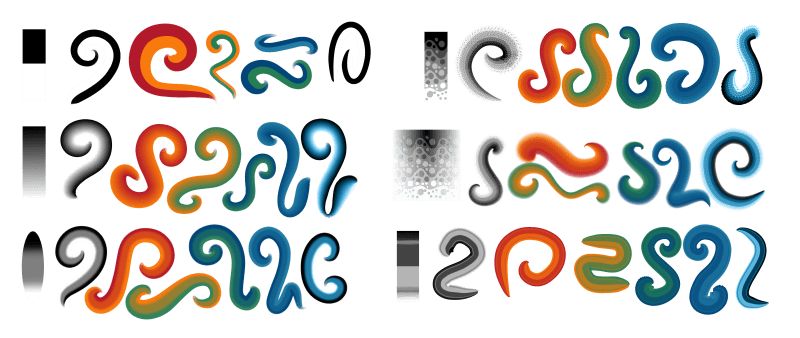
Diferentes tipos de pontas de pincéis conduzem a diferentes tipos de traços. O último traço nos exemplos acima foi feito com o modo de pincel Mapa de Luminosidade, que só usa a cor principal actual.¶
Com a Rotação associada ao Ângulo de desenho, poderá criar facilmente efeitos como o Rosemåling, enquanto que irá necessitar de uma tablete com suporte para detectar desvios no caso de pincéis de traços únicos.
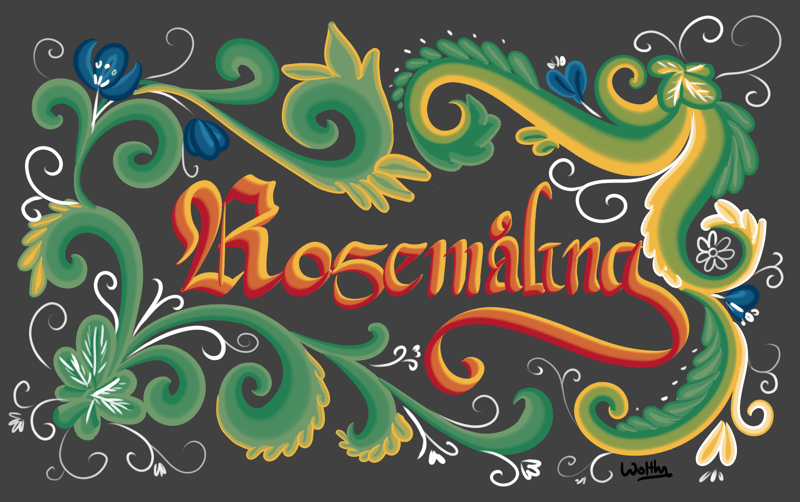
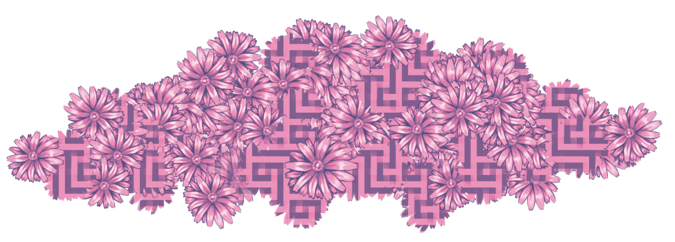
A opção de textura também tem a capacidade de associar os seus tons de cinzento a uma textura. Se combinar essas funções do mapa de gradiente em conjunto com o parâmetro de potência para mudar entre eles, poderá conseguir obter resultados giros como o acima.
